
时间:2021-12-27 06:34:57 来源:www.win10xitong.com 作者:win10
刚刚小编在百度知道上看见一位网友在提问,问题是说他在用电脑的时候遇到了win10插耳机一边有声音的问题,见过win10插耳机一边有声音这样问题的用户其实不是很多,也就没有相关的解决经验。如果你也因为这个win10插耳机一边有声音的问题而困扰,小编这里提供一个解决步骤:1、png" />2、png" />就能够轻松的解决了,篇幅有限,下面我们就继续来看看win10插耳机一边有声音的图文攻略。
推荐系统下载:笔记本Win10专业版
处理方法如下:
耳机本身有问题。建议更换耳机,测试是不是耳机线有问题。
如果耳机线没问题,就是电脑频道设置问题。
1.将耳机插入电脑的耳机孔。

2.右键单击电脑右下角的扬声器图标,然后选择“声音”。

3.在声音界面选择“播放”标签,选择扬声器,点击左下角的“属性”。

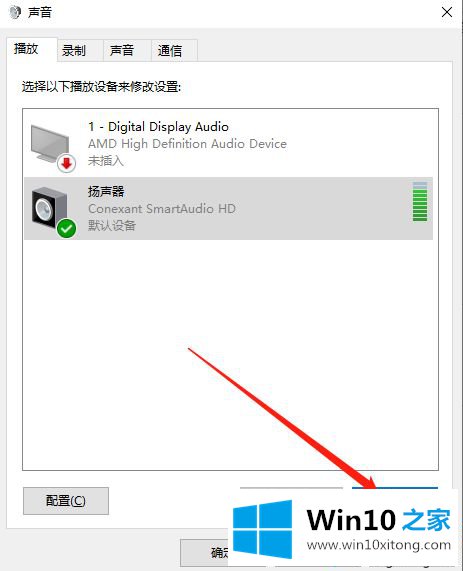
4.单击属性中的“级别”,然后单击“余额”。
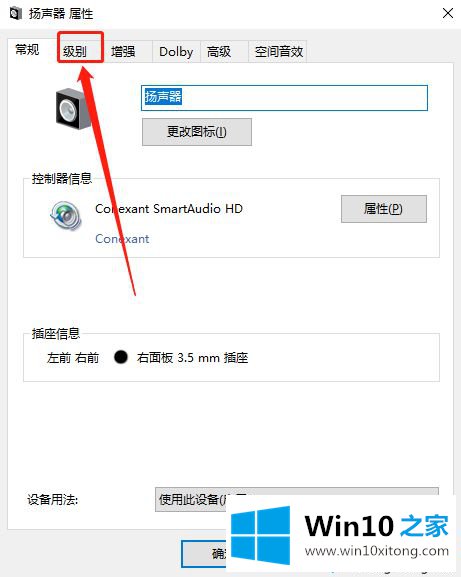

5.弹出一个小窗口,直接设置“左前方”和“右前方”。然后单击确定。
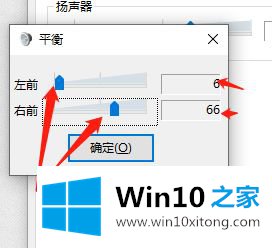
6.最后依次点击“确定”退出,你左右声道的声音都会被调制。


Win10插耳机的同时还有声音处理方法在这里分享给大家。如果遇到同样的问题,可以参考上面的方法来解决。
以上内容主要就是由小编给大家带来的win10插耳机一边有声音的图文攻略,本期的内容就结束了,各位,我们下一次再见。